怎么设置电脑将多张图片打印到一张纸
打印机是现在十分常用的办公设备之一,有些用户想知道怎么设置电脑将多张图片打印到一张纸,接下来小编就给大家介绍一下具体的操作步骤。
具体如下:
1. 首先第一步根据下图所示,按照需求打开目标文件夹。

2. 第二步根据下图所示,依次选中需要打印的图片。

3. 第三步选择完成后,根据下图所示,点击【打印】选项。
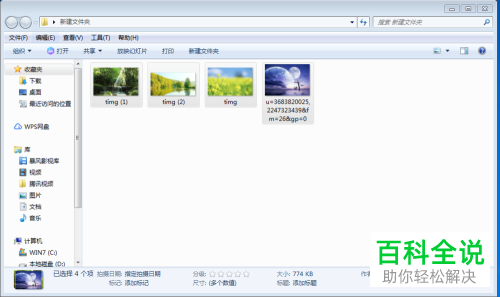
4. 第四步根据下图所示,成功打开【打印图片】窗口。
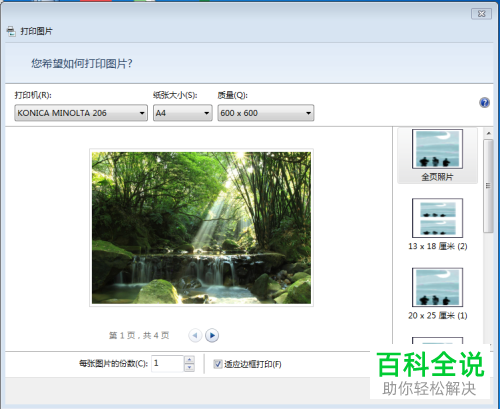
5. 第五步先拖动右侧滑块,接着根据下图所示,点击【9*13厘米(4)】图标,然后点击【打印】选项。
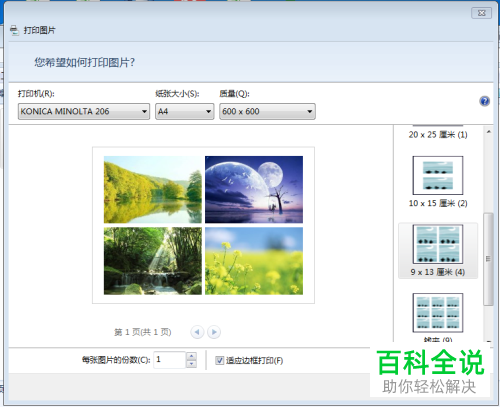
6. 第六步根据下图所示,正在打印图片。
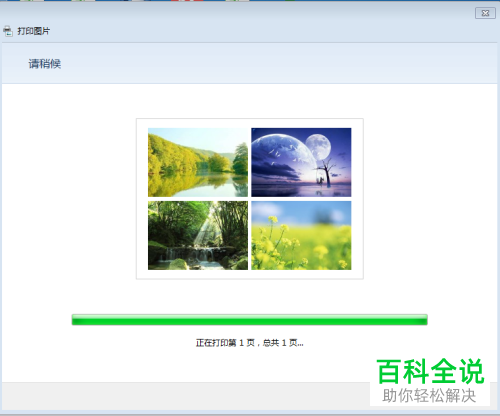
7. 最后查看打印内容,根据下图所示,成功将多张图片打印到一张纸。

以上就是怎么设置电脑将多张图片打印到一张纸的方法。
赞 (0)

